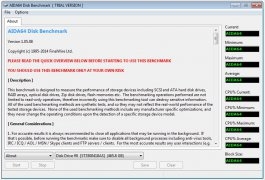ඔඩ්නොක්ලාස්නිකි හි ක්රීඩා යනු විවිධ මාධ්ය අන්තර්ගතයන් භාවිතා කරන අන්තර්ක්රියාකාරී යෙදුම් වේ. නමුත් සමහර විට එය ක්රීඩා නොකිරීම හෝ වැරදි ලෙස කිරීම නිසා ක්රීඩාවේ බිඳ වැටීම් ඇති වේ.
ක්රීඩා සමඟ ගැටළු වලට ප්රධාන හේතු
ඔබට ඔඩ්නොක්ලාස්නිකි හි ක්රීඩාව කළ නොහැකි නම්, ගැටලුව බොහෝ දුරට ඔබගේ පැත්තේ ය. සමහර විට එය ක්රීඩා සංවර්ධකයින්ගේ පැත්තෙන් හෝ ඔඩ්නොක්ලාස්නිකි හි අසාර්ථකත්වය නිසා විය හැකිය. මෙම අවස්ථාවේ දී, එය විසඳන තෙක් ඔබ බලා සිටිය යුතුය. සාමාන්යයෙන්, සංවර්ධකයෙකු තම නිෂ්පාදනය ගැන උනන්දුවක් දක්වන්නේ නම්, ගැටලු ඉක්මනින් විසඳනු ලැබේ.
මීට අමතරව, අපේක්ෂිත යෙදුම “පුනර්ජීවනය” කිරීමට උපකාරී වන මෙම ඉඟි ඔබට භාවිතා කළ හැකිය:
- යතුර සමඟ බ්රව්සර් පිටුව නැවත පූරණය කරන්න F5 හෝ ලිපින තීරුවේ බොත්තම් නැවත පූරණය කරන්න;
- යෙදුම වෙනත් බ්රව්සරයකින් විවෘත කිරීමට උත්සාහ කරන්න.
හේතුව 1: අස්ථායී අන්තර්ජාල සම්බන්ධතාවය
මෙය වඩාත් සුලභ හා හේතුව විසඳීමට අපහසු වන අතර එය ඔඩ්නොක්ලාස්නිකි හි සාමාන්ය ක්රීඩා වලට පමණක් නොව වෙබ් අඩවියේ අනෙකුත් අංග වලටද බාධා කරයි. බොහෝ අවස්ථාවන්හිදී, පරිශීලකයාට අන්තර්ජාල සම්බන්ධතාවය ස්ථාවර වන තෙක් බලා සිටිය හැකිය.
මෙයද බලන්න: අන්තර්ජාල වේගය පරීක්ෂා කිරීම සඳහා මාර්ගගත සේවා
වෙබ් යෙදුම් පැටවීමේ වේගය වැඩි දියුණු කිරීමට ඔබට උපදෙස් කිහිපයක් භාවිතා කළ හැකිය:
- ඔඩ්නොක්ලාස්නිකි හැරුණු විට ඔබේ බ්රව්සරයේ ටැබ් කිහිපයක් විවෘතව තිබේ නම්, ඒවා වසා දමන්න, මන්ද ඔවුන් 100% පටවා ඇති විටදී පවා ඔවුන් යම් ප්රමාණයක අන්තර්ජාල ගමනාගමනය පරිභෝජනය කරයි;
- ටොරන්ට් ට්රැකර් සහ / හෝ බ්රව්සරයක් හරහා යමක් බාගත කිරීමේදී, ප්රධාන සම්පත් බාගත කිරීම සඳහා අන්තර්ජාලය සැලකිය යුතු ලෙස මන්දගාමී වන බව මතක තබා ගැනීම වටී. මෙම අවස්ථාවේ දී, බාගත කිරීම නැවැත්වීම හෝ එය අවසන් වන තෙක් බලා සිටීම රෙකමදාරු කරනු ලැබේ;
- මෘදුකාංග යාවත්කාලීන කිරීම් සමඟ. සමහර වැඩසටහන් පසුබිමේ නව සංස්කරණ බාගත කළ හැකිය. මෘදුකාංගය යාවත්කාලීන කරන්නේ දැයි දැන ගැනීමට, "කාර්ය තීරුව" හෝ තැටි දෙස බලන්න. කිසියම් යාවත්කාලීන කිරීමක් තිබේ නම්, එය සම්පූර්ණ වන තෙක් බලා සිටීම රෙකමදාරු කරනු ලැබේ;
- කාර්යය සක්රීය කිරීමට උත්සාහ කරන්න ටර්බෝ, එය ප්රධාන බ්රව්සර්වල සපයා ඇති නමුත් එය සෑම විටම ක්රීඩා වල නිවැරදිව ක්රියා නොකරයි.

මෙයද බලන්න: සක්රීය කරන්නේ කෙසේද ටර්බෝ යාන්ඩෙක්ස් බ්රව්සරය, ගූගල් ක්රෝම්, ඔපෙරා.
හේතුව 2: බ්රව්සරයේ ජනාකීර්ණ හැඹිලිය
ඔබ බ්රව්සරය භාවිතා කරන තාක් කල්, හැඹිලියක ස්වරූපයෙන් විවිධ කුණු එකතු වේ. එය ඕනෑවට වඩා ඇති විට, සමහර වෙබ් අඩවි සහ යෙදුම්වල නිවැරදි ක්රියාකාරිත්වය බොහෝ සෙයින් දුක් විඳිය හැකිය. වාසනාවකට මෙන්, එය පිරිසිදු කිරීම පහසුය "ඉතිහාසය" චාරිකා.
සියලුම බ්රව්සර්වල එය අමතක නොකරන්න "ඉතිහාසය" බොහෝ ආකාරවලින් පිරිසිදු කර ඇත. ගූගල් ක්රෝම් සහ යැන්ඩෙක්ස් බ්රව්සර් සඳහා උපදෙස් මේ වගේ ය:
- ඇමතුම් කවුළුව "කතන්දර"යතුරුපුවරු කෙටිමං භාවිතා කිරීම Ctrl + H.. එය ක්රියා නොකරන්නේ නම්, කවුළුවේ ඉහළ කොටසේ බාර් තුනක බොත්තම භාවිතයෙන් බ්රව්සර මෙනුව විවෘත කරන්න. මෙනුවේ, තෝරන්න "ඉතිහාසය".
- පිටුවේ "කතන්දර" පෙළ සබැඳියක් ඇත ඉතිහාසය හිස් කරන්න. එය ඉහළ, වමේ හෝ දකුණේ (බ්රව්සරය මත රඳා පවතී) පිහිටා ඇත.
- පිරිසිදු කිරීමේ සැකසුම් කවුළුව තුළ, මෙම අයිතම ටික් කරන්න - ඉතිහාසය බලන්න, ඉතිහාසය බාගන්න, හැඹිලි ගොනු, "කුකීස් සහ වෙනත් අඩවි සහ මොඩියුල දත්ත" සහ යෙදුම් දත්ත. මෙම අයිතම වලට අමතරව, ඔබේ අභිමතය පරිදි අමතර ඒවා කිහිපයක් සටහන් කළ හැකිය.
- මත ක්ලික් කරන්න ඉතිහාසය හිස් කරන්න අවශ්ය සියලු දෑ සලකුණු කිරීමෙන් පසුව.
- බ්රව්සරය වසා නැවත විවෘත කරන්න. අපේක්ෂිත ක්රීඩාව / යෙදුම දියත් කිරීමට උත්සාහ කරන්න.



තවත්: ඔපෙරා, යාන්ඩෙක්ස් බ්රව්සර්, ගූගල් ක්රෝම්, මොසිල්ලා ෆයර්ෆොක්ස් හි හැඹිලිය ඉවත් කරන්නේ කෙසේද?
හේතුව 3: අතහැර දැමූ ෆ්ලෑෂ් ප්ලේයරය
ෆ්ලෑෂ් තාක්ෂණයන් දැනටමත් ක්රමයෙන් යල්පැන ගොස් ඇත, නමුත් ඔඩ්නොක්ලාස්නිකි හි බොහෝ අන්තර්ගතයන් (විශේෂයෙන් ක්රීඩා / යෙදුම් සහ "තෑගි") ෆ්ලෑෂ් ප්ලේයරය ස්ථාපනය නොකර වැඩ කළ නොහැක. ඒ අතරම, නිවැරදි ක්රියාකාරිත්වය සඳහා මෙම ක්රීඩකයාගේ නවතම අනුවාදය පමණක් තිබීම අවශ්ය වේ.

මෙහිදී ඔබට ඇඩෝබි ෆ්ලෑෂ් ප්ලේයරය ස්ථාපනය කරන්නේ කෙසේද හෝ යාවත්කාලීන කරන්නේ කෙසේදැයි සොයාගත හැකිය.
හේතුව 4: පරිගණකයේ කුණු කූඩය
පරිගණකයේ ඇති කසළ හේතුවෙන්, ඔඩ්නොක්ලාස්නිකි හි විවිධ මාර්ගගත ක්රීඩා සහ යෙදුම් බිඳ වැටීමට පටන් ගනී. වින්ඩෝස් මෙහෙයුම් පද්ධතියට කාලයත් සමඟ දෘඩ තැටියේ අවකාශය අවුල් කරන අනවශ්ය ලිපිගොනු ගබඩා කිරීමේ හැකියාව ඇත.
CCleaner යනු ඔබේ පරිගණකය විවිධ කුණු හා දෝෂ වලින් පිරිසිදු කිරීම සඳහා වඩාත් ජනප්රිය හා විශ්වාසදායක වැඩසටහනකි. තවත් පියවරෙන් පියවර උපදෙස් සලකා බලනු ලබන්නේ ඇගේ ආදර්ශය මත ය:
- ආරම්භ කිරීමට, කොටස තෝරන්න "පිරිසිදු කිරීම"තිරයේ වම් පැත්තේ පිහිටා ඇත.
- පටිත්ත කෙරෙහි අවධානය යොමු කරන්න "වින්ඩෝස්". සාමාන්යයෙන් එය දැනටමත් පෙරනිමියෙන් විවෘතව ඇති අතර එහි සියලුම පිරික්සුම් කොටු අවශ්ය පරිදි සකසා ඇත, නමුත් ඔබට ඒවායේ සැකැස්ම වෙනස් කළ හැකිය. මෙම සැකසුම් තුළ කිසිවක් වෙනස් කිරීමට අද්දැකීම් අඩු පරිශීලකයෙකු නිර්දේශ නොකරයි.
- වැඩසටහන මකාදැමීම සඳහා කුණු ලිපිගොනු සොයා ගැනීමට, බොත්තම භාවිතා කරන්න "විශ්ලේෂණය".
- සෙවීම අවසන් වූ පසු, බොත්තම සක්රීය වනු ඇත "පිරිසිදු කිරීම". ඇයව පාවිච්චි කරන්න.
- පිරිසිදු කිරීමේ ක්රියාවලිය මිනිත්තු කිහිපයක් ගත වේ. සම්පුර්ණ වූ පසු, ඔබට මෙම උපදෙස් දෙවන පියවරෙන් අතිරේකව කළ හැකිය, නමුත් ටැබ් එකෙන් පමණි "යෙදුම්".




සමහර විට, ලේඛනයේ ඇති ගැටළු හේතුවෙන්, ඔඩ්නොක්ලාස්නිකි හි සමහර ක්රීඩා නිවැරදිව ක්රියා නොකරනු ඇත හෝ කිසිසේත් ක්රියා නොකරනු ඇත. CCleaner භාවිතයෙන් ඔබට රෙජිස්ට්රි දෝෂ වලින් ඉවත් කළ හැකිය:
- උපයෝගීතාව විවෘත කිරීමෙන් පසු යන්න "ලියාපදිංචි වන්න". අපේක්ෂිත ටයිල් එක තිරයේ වම් පැත්තේ පිහිටා ඇත.
- පෙරනිමියෙන්, ශීර්ෂය යටතේ රෙජිස්ට්රි අඛණ්ඩතාව සියලුම අයිතම ටික් කරනු ලැබේ. ඔවුන් එහි නොමැති නම්, එය ඔබම කරන්න.
- ඊට පසු දෝෂ සෙවීම වෙත යන්න. බොත්තම භාවිතා කරන්න "ගැටළු සොයන්නා"තිරයේ පතුලේ පිහිටා ඇත.
- දෝෂ සෙවීම අවසන් වන තෙක් රැඳී සිටින්න, පසුව හඳුනාගත් සෑම දෝෂයක් අසලම පිරික්සුම් කොටු සලකුණු කර ඇත්දැයි පරීක්ෂා කරන්න. සියල්ල නිවැරදිව සකසා ඇත්නම් බොත්තම භාවිතා කරන්න "සවි කරන්න".
- ලේඛනයක් උපස්ථ කිරීමට ඔබෙන් ඉල්ලා සිටින කවුළුවක් දිස්වනු ඇත. එකඟ වීමට නිර්දේශ කර ඇත, නමුත් ඔබට ප්රතික්ෂේප කළ හැකිය.
- දෝෂ නිවැරදි කිරීමේ ක්රියාවලිය අවසන් වූ පසු, ඔඩ්නොක්ලාස්නිකි විවෘත කර ගැටළු සහගත ක්රීඩාව ආරම්භ කරන්න.



හේතුව 5: වෛරස්
පරිගණකයේ ඇති වෛරස් ඔඩ්නොක්ලාස්නිකි හි සමහර යෙදුම්වල කාර්යයට හානි කළ හැකිය. මූලික වශයෙන්, මෙම වෛරස් ඔත්තු මෘදුකාංග සහ විවිධ ඇඩ්වෙයාර් වේ. පළමු අය ඔබ පසුපස ගොස් තෙවන පාර්ශවයන්ට තොරතුරු යවයි, ඒ සඳහා අන්තර්ජාල ගමනාගමනය වියදම් කරයි. දෙවනුව, ඔවුන් වෙබ් අඩවියට විවිධ දැන්වීම් එකතු කරන අතර එය නිසි ලෙස පැටවීමට බාධා කරයි.
වින්ඩෝස් ඩිෆෙන්ඩරයේ උදාහරණය භාවිතයෙන් ඔබේ පරිගණකය අනිෂ්ට මෘදුකාංග වලින් පිරිසිදු කිරීම සලකා බලන්න:
- පිහිටා ඇති සෙවුමකින් ඔබට වින්ඩෝස් ඩිෆෙන්ඩරය ආරම්භ කළ හැකිය කාර්ය තීරු වින්ඩෝස් 10 හි මෙහෙයුම් පද්ධතියේ පැරණි අනුවාද වල භාවිතා කරන්න "පාලක පැනලය".
- ඩිෆෙන්ඩර් දැනටමත් වෛරස් හඳුනාගෙන තිබේ නම්, එහි අතුරු මුහුණත තැඹිලි පැහැයට හැරෙන අතර බොත්තමක් දිස්වනු ඇත. "පරිගණකය පිරිසිදු කරන්න". මුළු වෛරසයම පරිගණකයෙන් ඉවත් කිරීමට එය භාවිතා කරන්න. කිසිවක් සොයාගත නොහැකි වූ විට, මෙම බොත්තම නොපවතින අතර අතුරු මුහුණත කොළ පැහැයට හැරේ.
- පෙර ඡේදයේ උපදෙස් භාවිතා කරමින් ඔබ වෛරසයක් ඉවත් කළත්, පෙර පරිලෝකනය අතරතුර සමහර අනිෂ්ට මෘදුකාංග මඟ හැරීමට අවස්ථාවක් ඇති බැවින්, කෙසේ හෝ සම්පූර්ණ පරිගණක පරිලෝකනයක් ක්රියාත්මක කිරීම රෙකමදාරු කරනු ලැබේ. ශීර්ෂය සමඟ දකුණු පස ඇති කොටස වෙත අවධානය යොමු කරන්න සත්යාපන විකල්ප. එහි කොටුව සලකුණු කරන්න. "පූර්ණ" බොත්තම මත ක්ලික් කරන්න දැන් පරීක්ෂා කරන්න.
- සත්යාපනය පැය කිහිපයක් පවතිනු ඇත. එය අවසන් වූ පසු, විශේෂ කවුළුවක් විවෘත වේ, එහිදී ඔබ එකම නමේ බොත්තම භාවිතයෙන් අනාවරණය කරගත් සියලුම වෛරස් මකා දමයි.


හේතුව 6: ප්රති-වයිරස සැකසුම්
ඔඩ්නොක්ලාස්නිකි හි සමහර යෙදුම් සහ ක්රීඩා ඒවායේ පසුබිම් අවහිර කිරීමට හේතු වන උසස් ප්රති-වයිරස වැඩසටහන් අතර සැකයක් ඇති කළ හැකිය. ක්රීඩාව / යෙදුම පිළිබඳව ඔබට 100% විශ්වාස නම්, ඔබට එය එකතු කළ හැකිය ව්යතිරේක ඔබේ ප්රති-වයිරසයේ.
සාමාන්යයෙන් ව්යතිරේක ඔඩ්නොක්ලාස්නිකි වෙබ් අඩවිය පමණක් එක් කිරීම පමණක් ප්රමාණවත් වන අතර නිශ්ශබ්දතා වැඩසටහන ඒ හා සම්බන්ධ සෑම දෙයක්ම අවහිර කරනු ඇත. නමුත් විශේෂිත යෙදුමකට සබැඳියක් නියම කිරීමට අවශ්ය අවස්ථා තිබේ.
යෙදුම් සහ ක්රීඩා ඔඩ්නොක්ලාස්නිකි හි වැඩ කිරීම ප්රතික්ෂේප කිරීමට බොහෝ හේතු තිබිය හැකි නමුත් වාසනාවකට මෙන්, ඒවායින් බොහොමයක් පරිශීලකයාට හැසිරවීමට පහසුය. උපදෙස් ඔබට උදව් නොකළේ නම්, ටික වේලාවක් රැඳී සිටින්න, සමහර විට යෙදුම ඉක්මනින් නැවත ක්රියාත්මක වනු ඇත.